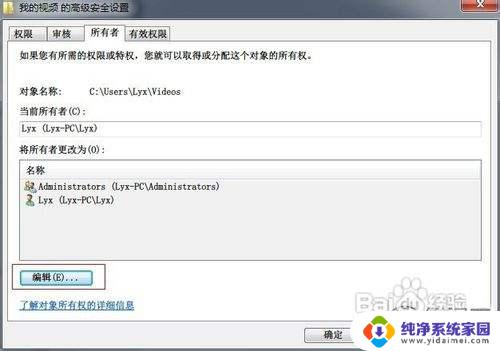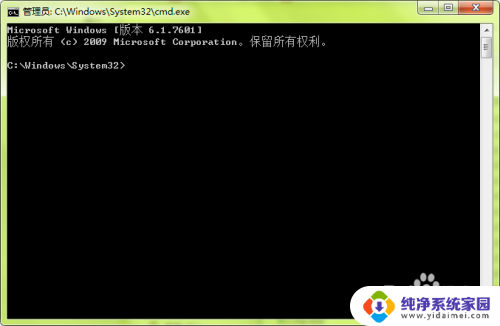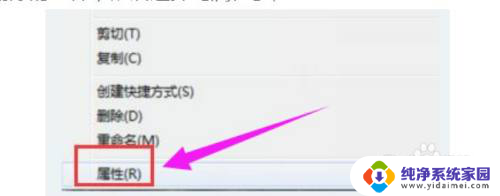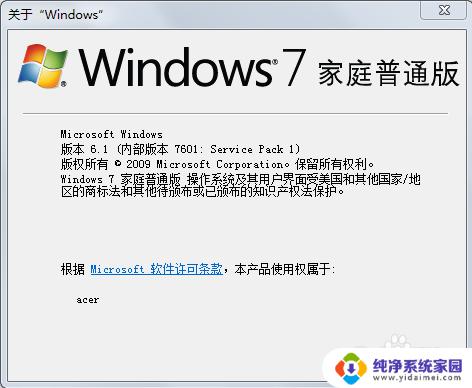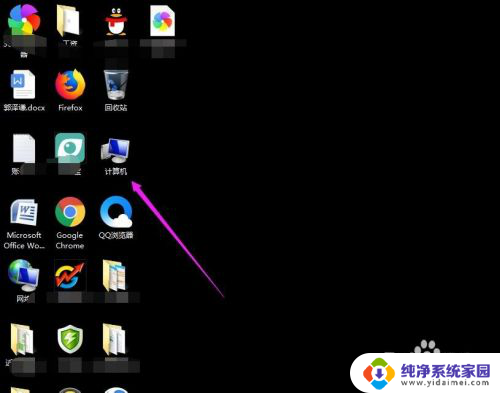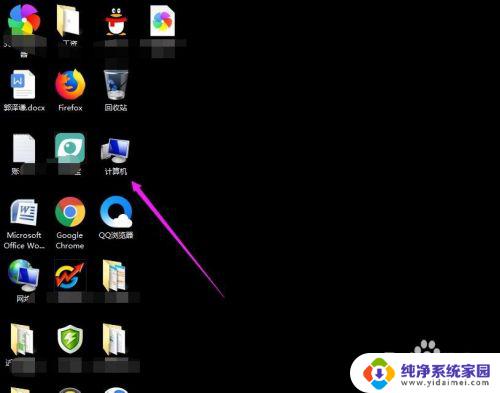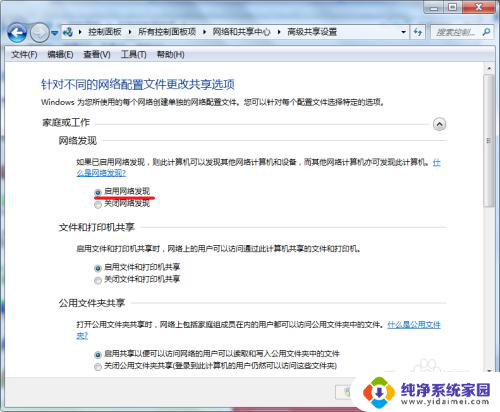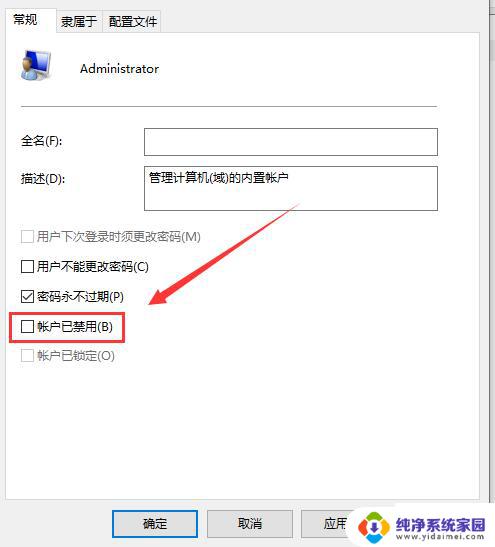win7获取管理员权限的命令 win7管理员权限获取方法详解图解
在日常使用电脑时,我们经常需要进行一些需要管理员权限的操作,如安装软件、修改系统设置等,在Windows 7系统中,如何获取管理员权限却是一个让很多用户困惑的问题。为了帮助大家更好地理解和掌握这一技巧,本文将详细介绍Win7获取管理员权限的命令和方法,并配以图解,希望能够为大家提供实用的帮助。无论是新手还是老手,都可以通过本文学习到一些实用的技巧,提升自己在Win7系统中的使用体验。

一、获取win 7系统管理员的最高权限所需工具:
1.Windows 7操作系统,必须为正版
二、获取win 7操作系统管理员权限的方法:
第一种:想要获取Windows 7操作系统当中一些普通的文件可以不将administrator账户打开,这时获取win 7系统管理员的权限方法比较简单,首先点击鼠标的右键,当出现菜单栏以后,找到“管理员取得所有权”的选项,鼠标左键点击选择,即可轻松获取win 7系统管理员权限。
第二种:想要获取Windows 7操作系统当中的一些稍微重要一点的程序文件则首先点击鼠标右键,在出现的菜单栏当中选择“以管理员身份运行”选项。使用鼠标左键选择此选项以后,就可以成功获得win 7操作系统管理员权限了。

三、开启administrator账户最高权限的方法步骤:
第一步:在Windows 7操作系统当中,administrator账户也就是管理员账户需要通过一定的方法才能将其打开,并不是默认开启的。首先使用鼠标右键点击计算机图标,然后选择管理选项。
第二步:进入到管理选项以后,在出现的页面当中选择本地用户和组选项,接着使用鼠标单击用户,然后再选择administrator账户即可将其开启。

第三步:将administrator账户打开以后,根据要求进行操作。找到开始登陆的页面,这时就会看到administrator账户,然后选择administrator账户,这样就可以获得win 7操作系统管理员的最高权限了。

四、注意:
Windows 7操作系统最高权限一般情况尽量不要开启,一旦开启,之后对其很可能会产生损坏。
以上就是Win7获取管理员权限的命令的全部内容,如果有不清楚的用户可以根据以上小编的方法操作,希望能够帮助到大家。